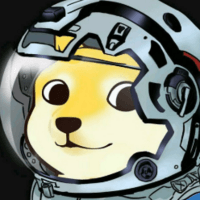1 swiper介绍
开源、免费、强大的触摸滑动插件
简单配置即可实现手机、电脑网页大部分滑动功能,焦点图、tab、触摸导航等
比如常见轮播图就可以用这个实现
swiper3地址:https://3.swiper.com.cn/
这里总结swiper3版本的简单使用方法
2 使用
2.1 下载swiper
https://3.swiper.com.cn/download/index.html
2.2 使用
- 首先加载插件,需要用到的文件有swiper.min.js和swiper.min.css文件。
<!DOCTYPE html>
<html>
<head>
...
<link rel="stylesheet" href="path/to/swiper.min.css">
</head>
<body>
...
<script src="path/to/swiper.min.js"></script>
</body>
</html>
- HTML内容。把
Slide 1到3换成img标签即可实现轮播图
<div class="swiper-container">
<div class="swiper-wrapper">
<div class="swiper-slide">Slide 1</div>
<div class="swiper-slide">Slide 2</div>
<div class="swiper-slide">Slide 3</div>
</div>
<!-- 如果需要分页器 -->
<div class="swiper-pagination"></div>
<!-- 如果需要导航按钮 -->
<div class="swiper-button-prev"></div>
<div class="swiper-button-next"></div>
<!-- 如果需要滚动条 -->
<!-- <div class="swiper-scrollbar"></div>-->
</div>
导航等组件可以放在container之外
- 初始化Swiper:最好是挨着标签(其实就是页面加载完成后加载)
<script>
var mySwiper = new Swiper ('.swiper-container', {
//direction: 'vertical',默认是垂直方向
loop: true,//循环滚动
// 如果需要分页器
pagination: '.swiper-pagination',
// 如果需要前进后退按钮
nextButton: '.swiper-button-next',
prevButton: '.swiper-button-prev',
// 如果需要滚动条
//scrollbar: '.swiper-scrollbar',
})
</script>
注意:如果不想使用某个功能,需要将对应的html和js的内容都删掉(注释掉),否则可能会报错.
比如:不想要滑动条这个功能需要将下面两段代码删掉,注意要同时删掉。
html
<div class="swiper-scrollbar"></div>
js
scrollbar: '.swiper-scrollbar',